早在上个月的时候我就发过了《 CentOS 下军哥 LNMP 安装 HHVM》,但是有许多人和我一样并不喜欢编译安装的方式来搭建环境。
 在 debian/ubuntu 下搭建 lnmh 环境简直是易如反掌,反之、在 CentOS 上却有各种问题,各种缺乏支持库、各种奇葩。今天就来写一篇如何以正确姿势安装的文章吧。
在 debian/ubuntu 下搭建 lnmh 环境简直是易如反掌,反之、在 CentOS 上却有各种问题,各种缺乏支持库、各种奇葩。今天就来写一篇如何以正确姿势安装的文章吧。
注意事项:
1、本文以 CentOS 6.5 X86_64 为例。
2、同时请各位使用 64 位系统安装 hhvm。
3、VPS 内存不大的孩子们(128M 这种)、还是放弃吧,HHVM 太折腾。
一、添加源
执行如下命令,添加源:
rpm -ivh http://nginx.org/packages/centos/6/noarch/RPMS/nginx-release-centos-6-0.el6.ngx.noarch.rpm yum -y install http://ftp.riken.jp/Linux/fedora/epel/6/i386/epel-release-6-8.noarch.rpm wget -O /etc/yum.repos.d/hop5.repo http://www.hop5.in/yum/el6/hop5.repo
除了上面的三个,我们还需要添加一下 MariaDB 的源:
vim /etc/yum.repos.d/MariaDB.repo
在文件中加入如下内容:
[mariadb] name = MariaDB baseurl = http://yum.mariadb.org/5.5/centos6-amd64 gpgkey=https://yum.mariadb.org/RPM-GPG-KEY-MariaDB gpgcheck=1
至此,要用的源都有了。顺便执行一下 yum clean all;yum makecache 如果出现问题的话,将如下 hosts 加入到你的 VPS(这是我暂时反代的,如果反代失效了你就自己反代一个然后加 hosts):
192.243.116.132 www.hop5.in 192.243.116.132 nginx.org
二、安装软件
1、安装 nginx
yum install nginx -y #rm -rf /etc/nginx/conf.d/
2、安装 mariadb
yum install MariaDB-server MariaDB-client MariaDB-devel -y
在安装完毕后启动 mysql 并执行一下配置向导:
service mysql start mysql_secure_installation
第一个要求输入密码的直接按回车(因为默认安装密码为空),然后跟着向导走。如图:
3、安装 hhvm
yum -y install libmcrypt-devel glog-devel jemalloc-devel tbb-devel libdwarf-devel mysql-devel \ libxml2-devel libicu-devel pcre-devel gd-devel boost-devel sqlite-devel pam-devel \ bzip2-devel oniguruma-devel openldap-devel readline-devel libc-client-devel libcap-devel \ libevent-devel libcurl-devel libmemcached-devel
安装完上面的杂碎,然后就正式开始安装 hhvm:
yum install hhvm -y
如果出现“hhvm: error while loading shared libraries: liblcms2.so.2: cannot open shared object file: No such file or directory”错误,执行如下命令:
yum -y install http://pkgrepo.linuxtech.net/el6/release/x86_64/liblcms2-2.4-1.el6.x86_64.rpm
安装成功的话,下载 linuxeye 的启动文件替换原来的:
wget -O /etc/init.d/hhvm https://cdn.zntec.cn/store/tools/vhost_hhvm/hhvm chmod +x /etc/init.d/hhvm
4、安装 memcached(可选,不过我建议如果是 WordPress 的话还是安装吧)
yum install memcached -y
三、配置软件
首先,设为开机启动是必须的:
chkconfig nginx on chkconfig mysql on chkconfig hhvm on chkconfig memcached on
1、给 hhvm 单独新建个配置,方便日后使用:
vi /etc/nginx/hhvm.conf
在里面加入如下内容:
location ~ [^/]\.php(/|$) {
fastcgi_keep_conn on;
fastcgi_pass unix:/var/run/hhvm/sock;
fastcgi_index index.php;
fastcgi_param SCRIPT_FILENAME $document_root$fastcgi_script_name;
include fastcgi_params;
}
2、然后删掉原先的配置文件自己新建 hhvm 配置:
rm -rf /etc/hhvm/* vi /etc/hhvm/server.ini
在其中加入如下内容:
; php options pid = /var/run/hhvm/pid ; hhvm specific ;hhvm.server.port = 9001 hhvm.server.file_socket = /var/run/hhvm/sock hhvm.server.type = fastcgi hhvm.server.default_document = index.php hhvm.log.use_log_file = true hhvm.log.file = /var/log/hhvm/error.log hhvm.repo.central.path = /var/run/hhvm/hhvm.hhbc
然后:
vi /etc/hhvm/config.hdf
加入如下内容:
ResourceLimit {
CoreFileSize = 0 # in bytes
MaxSocket = 10000 # must be not 0, otherwise HHVM will not start
SocketDefaultTimeout = 5 # in seconds
MaxRSS = 0
MaxRSSPollingCycle = 0 # in seconds, how often to check max memory
DropCacheCycle = 0 # in seconds, how often to drop disk cache
}
Log {
Level = Info
AlwaysLogUnhandledExceptions = true
RuntimeErrorReportingLevel = 8191
UseLogFile = true
UseSyslog = false
File = /var/log/hhvm/error.log
Access {
* {
File = /var/log/hhvm/access.log
Format = %h %l %u % t \"%r\" %>s %b
}
}
}
MySQL {
ReadOnly = false
ConnectTimeout = 1000 # in ms
ReadTimeout = 1000 # in ms
SlowQueryThreshold = 1000 # in ms, log slow queries as errors
KillOnTimeout = false
}
Mail {
SendmailPath = /usr/sbin/sendmail -t -i
ForceExtraParameters =
}
3、新建站点配置:
vi /etc/nginx/conf.d/xxxxx.conf
加入如下配置:
server {
listen 80;
server_name xxxxx;
index index.html index.htm index.php;
root /home/wwwroot/xxxxx;
#include wordpress.conf;
include hhvm.conf;
location ~ .*\.(gif|jpg|jpeg|png|bmp|swf)$ {
expires 30d;
}
location ~ .*\.(js|css)?$ {
expires 12h;
}
access_log /home/wwwlogs/xxxxx.log;
}
然后记得给自己生成个日志文件和相关的目录:
mkdir /home/wwwroot mkdir /home/wwwlogs touch /home/wwwlogs/xxxxx.log
把如上内容中的 “xxxxx” 改为你的域名,然后把网站文件放在 /home/wwwroot/xxxxx 下即可搭建网站(lnmp 用习惯了,目录习惯改不掉了)
如果你的站点是 wordpress,就把上面配置的 include wordpress.conf 去掉,然后:
vi /etc/nginx/wordpress.conf
加入如下内容:
location / {
try_files $uri $uri/ /index.php?$args;
}
# Add trailing slash to */wp-admin requests.
rewrite /wp-admin$ $scheme://$host$uri/ permanent;
重启一下 nginx 看看可否启动:
service nginx restart
如果启动的时候说端口被占用了,就看看 netstat -anp | grep hhvm ,估计你得到的结果就 hhvm 占用了 80 端口。
执行命令:
pkill hhvm
然后再重新启动 nginx 就会显示 OK 了。最后晒个探针图:
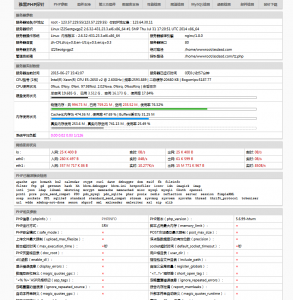 这样配置的阿里云,使用 hhvm 用探针做性能测试的话,如下图:
这样配置的阿里云,使用 hhvm 用探针做性能测试的话,如下图:
使用技巧:
1、管理数据库之类的可以使用 phpmyadmin
2、在线管理文件可以使用 kodexplorer
3、再次新建站点的时候就 cp /etc/nginx/conf.d/xxxxx.conf /etc/nginx/conf.d/xxx.conf
小结
文章教程图片不是很多,因为我觉得不需要。
如果你想折腾 hhvm、可是你看不懂我的文章,请不要联系我。
感谢,因为我认为自己写的足够详细了。
下一篇文章,你们想我写什么?
- 本篇文章没有Trackback

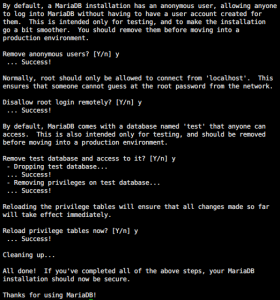
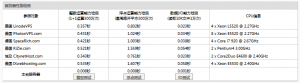




期待一键安装包
博主的一键安装代码呢?
折腾了个 CentOS 的,还没准备发出来 。。因为我就是直接把 yum 命令写在了一个脚本里 。。
之前实在 Ubuntu 上边搭建的一模一样的环境类似环境,不过用的是 Tenginx
感觉 tengine 还不如 nginx 官方来的方便 。。而且我觉得 tengine 也没有传说中的那么神奇 。。。。。。不过动态加载是挺实用的
爸爸好!
儿子好!
爸爸,我来回复你文章啦!
儿子啊,不要那么客气,好歹我是你亲爸。